 Windows安全系统配置要求规范.docx
Windows安全系统配置要求规范.docx
- 文档编号:23446228
- 上传时间:2023-05-17
- 格式:DOCX
- 页数:25
- 大小:127.48KB
Windows安全系统配置要求规范.docx
《Windows安全系统配置要求规范.docx》由会员分享,可在线阅读,更多相关《Windows安全系统配置要求规范.docx(25页珍藏版)》请在冰豆网上搜索。
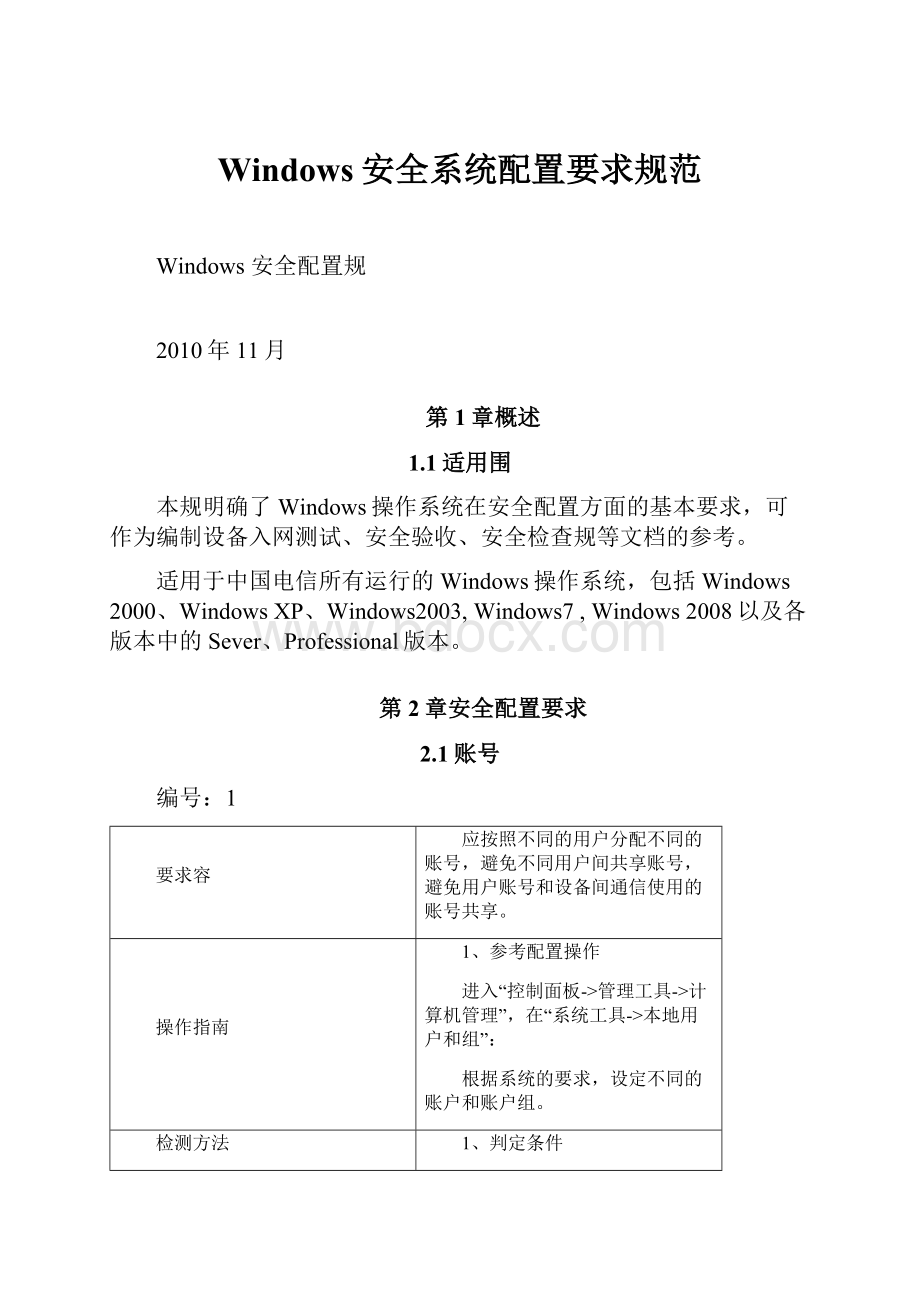
Windows安全系统配置要求规范
Windows安全配置规
2010年11月
第1章概述
1.1适用围
本规明确了Windows操作系统在安全配置方面的基本要求,可作为编制设备入网测试、安全验收、安全检查规等文档的参考。
适用于中国电信所有运行的Windows操作系统,包括Windows2000、WindowsXP、Windows2003,Windows7,Windows2008以及各版本中的Sever、Professional版本。
第2章安全配置要求
2.1账号
编号:
1
要求容
应按照不同的用户分配不同的账号,避免不同用户间共享账号,避免用户账号和设备间通信使用的账号共享。
操作指南
1、参考配置操作
进入“控制面板->管理工具->计算机管理”,在“系统工具->本地用户和组”:
根据系统的要求,设定不同的账户和账户组。
检测方法
1、判定条件
结合要求和实际业务情况判断符合要求,根据系统的要求,设定不同的账户和账户组
2、检测操作
进入“控制面板->管理工具->计算机管理”,在“系统工具->本地用户和组”:
查看根据系统的要求,设定不同的账户和账户组
编号:
2
要求容
应删除与运行、维护等工作无关的账号。
操作指南
1.参考配置操作
A)可使用用户管理工具:
开始-运行-compmgmt.msc-本地用户和组-用户
B)也可以通过net命令:
删除账号:
netuseraccount/de1
停用账号:
netuseraccount/active:
no
检测方法
1.判定条件
结合要求和实际业务情况判断符合要求,删除或锁定与设备运行、维护等与工作无关的账号。
注:
主要指测试、共享、已经不用账号等
2.检测操作
开始-运行-compmgmt.msc-本地用户和组-用户
编号:
3
要求容
重命名Administrator;禁用guest(来宾)。
操作指南
1、参考配置操作
进入“控制面板->管理工具->计算机管理”,在“系统工具->本地用户和组”:
Administrator->属性->更改名称
Guest->属性->已停用
检测方法
1、判定条件
缺省账户Administrator名称已更改。
Guest已停用。
2、检测操作
进入“控制面板->管理工具->计算机管理”,在“系统工具->本地用户和组”:
缺省->属性->更改名称
Guest->属性->已停用
2.2口令
编号:
1
要求容
密码长度要求:
最少8位
密码复杂度要求:
至少包含以下四种类别的字符中的三种:
●英语大写字母A,B,C,…Z
●英语小写字母a,b,c,…z
●阿拉伯数字0,1,2,…9
●非字母数字字符,如标点符号,,#,$,%,&,*等
操作指南
1、参考配置操作
进入“控制面板->管理工具->本地安全策略”,在“策略->密码策略”:
“密码必须符合复杂性要求”选择“已启动”
检测方法
1、判定条件
“密码必须符合复杂性要求”选择“已启动”
2、检测操作
进入“控制面板->管理工具->本地安全策略”,在“策略->密码策略”:
查看是否“密码必须符合复杂性要求”选择“已启动”
编号:
2
要求容
对于采用静态口令认证技术的设备,账户口令的生存期不长于90天。
操作指南
1、参考配置操作
进入“控制面板->管理工具->本地安全策略”,在“策略->密码策略”:
“密码最长存留期”设置为“90天”
检测方法
1、判定条件
“密码最长存留期”设置为“90天”
2、检测操作
进入“控制面板->管理工具->本地安全策略”,在“策略->密码策略”:
查看是否“密码最长存留期”设置为“90天”
编号:
3
要求容
对于采用静态口令认证技术的设备,应配置设备,使用户不能重复使用最近5次(含5次)已使用的口令。
操作指南
1、参考配置操作
进入“控制面板->管理工具->本地安全策略”,在“策略->密码策略”:
“强制密码历史”设置为“记住5个密码”
检测方法
1、判定条件
“强制密码历史”设置为“记住5个密码”
2、检测操作
进入“控制面板->管理工具->本地安全策略”,在“策略->密码策略”:
查看是否“强制密码历史”设置为“记住5个密码”
编号:
4
要求容
对于采用静态口令认证技术的设备,应配置当用户连续认证失败次数超过6次(不含6次),锁定该用户使用的账号。
操作指南
1、参考配置操作
进入“控制面板->管理工具->本地安全策略”,在“策略->锁定策略”:
“账户锁定阀值”设置为6次
检测方法
1、判定条件
“账户锁定阀值”设置为小于或等于6次
2、检测操作
进入“控制面板->管理工具->本地安全策略”,在“策略->锁定策略”:
查看是否“账户锁定阀值”设置为小于等于6次
补充说明:
设置不当可能导致账号大面积锁定,在域环境中应小心设置,Administrator账号本身不会被锁定。
2.3授权
编号:
1
要求容
本地、远端系统强制关机只指派给Administrators组。
操作指南
1、参考配置操作
进入“控制面板->管理工具->本地安全策略”,在“本地策略->用户权利指派”:
“关闭系统”设置为“只指派给Administrators组”
“从远程系统强制关机”设置为“只指派给Administrators组”
检测方法
1、判定条件
“关闭系统”设置为“只指派给Administrators组”
“从远端系统强制关机”设置为“只指派给Administrtors组”
2、检测操作
进入“控制面板->管理工具->本地安全策略”,在“本地策略->用户权利指派”:
查看“关闭系统”设置为“只指派给Administrators组”
查看是否“从远端系统强制关机”设置为“只指派给Administrators组”
编号:
2
要求容
在本地安全设置中取得文件或其它对象的所有权仅指派给Administrators。
操作指南
1、参考配置操作
进入“控制面板->管理工具->本地安全策略”,在“本地策略->用户权利指派”:
“取得文件或其它对象的所有权”设置为“只指派给Administrators组”
检测方法
1、判定条件
“取得文件或其它对象的所有权”设置为“只指派给Administrators组”
2、检测操作
进入“控制面板->管理工具->本地安全策略”,在“本地策略->用户权利指派”:
查看是否“取得文件或其它对象的所有权”设置为“只指派给Administrators组”
编号:
3
要求容
在本地安全设置中只允许授权本地、远程访问登陆此计算机。
操作指南
1、参考配置操作
进入“控制面板->管理工具->本地安全策略”,在“本地策略->用户权利指派”
“从本地登陆此计算机”设置为“指定授权用户”
“从网络访问此计算机”设置为“指定授权用户”
检测方法
1、判定条件
“从本地登陆此计算机”设置为“指定授权用户”
“从网络访问此计算机”设置为“指定授权用户”
2、检测操作
进入“控制面板->管理工具->本地安全策略”,在“本地策略->用户权利指派”
查看是否“从本地登陆此计算机”设置为“指定授权用户”
查看是否“从网络访问此计算机”设置为“指定授权用户”
2.4补丁
编号:
1
要求容
在不影响业务的情况下,应安装最新的ServicePack 补丁集。
对服务器系统应先进行兼容性测试。
操作指南
1、参考配置操作
安装最新的ServicePack补丁集,以及最新的Hotfix补丁。
目前WindowsXP的ServicePack为SP3。
Windows2000的ServicePack为SP4,Windows2003的Service
Pack为SP2
检测方法
1、判定条件
2、检测操作
进入控制面板->添加或删除程序->显示更新打钩,查看是否XP系统已安装SP3,Win2000系统已安装SP4,Win2003系统已安装SP2。
同时检查所有的hotfix,并查看系统安装的最后一个补丁的
发布日期是否与最近最新发布的补丁日期一致。
2.5防护软件
编号:
1(可选)
要求容
启用自带防火墙或安装第三方威胁防护软件。
根据业务需要限定允许访问网络的应用程序,和允许远程登陆该设备的IP地址围。
操作指南
1、参考配置操作(以启动自带防火墙为例)
进入“控制面板->网络连接->本地连接”,在高级选项的设置中
启用Windows防火墙。
在“例外”中配置允许业务所需的程序接入网络。
在“例外->编辑->更改围”编辑允许接入的网络地址围。
检测方法
1、判定条件
启用Windows防火墙。
“例外”中允许接入网络的程序均为业务所需。
2、检测操作
进入“控制面板->网络连接->本地连接”,在高级选项的设置中,查看是否启用Windows防火墙。
查看是否在“例外”中配置允许业务所需的程序接入网络。
查看是否在“例外->编辑->更改围”编辑允许接入的网络地址围。
2.6防病毒软件
编号:
1
要求容
安装防病毒软件,并及时更新。
操作指南
1、参考配置操作
安装防病毒软件,并及时更新。
检测方法
1、判定条件
已安装放病毒软件,病毒码更新时间不早于1个月,各系统病毒码升级时间要求参见各系统相关规定。
2、检测操作
控制面板->添加或删除程序,是否安装有防病毒软件。
打开防病毒软件控制面板,查看病毒码更新日期。
2.8日志安全要求
编号:
1
要求容
设备应配置日志功能,对用户登录进行记录,记录容包括用户登录使用的账号,登录是否成功,登录时间,以及远程登录时,用户使用的IP地址。
操作指南
1、参考配置操作
开始->运行->执行“控制面板->管理工具->本地安全策略->审核策略”
审核登录事件,双击,设置为成功和失败都审核。
检测方法
1、判定条件
审核登录事件,设置为成功和失败都审核。
2、检测操作
开始->运行->执行“控制面板->管理工具->本地安全策略->审核策略”
审核登录事件,双击,查看是否设置为成功和失败都审核。
编号:
2
要求容
开启审核策略,以便出现安全问题后进行追查
操作指南
1、参考配置操作
对审核策略进行检查:
开始-运行-gpedit.msc
计算机配置-Windows设置-安全设置-本地策略-审核策略
以下审核是必须开启的,其他的可以根据需要增加:
•审核系统登陆事件成功,失败
•审核管理成功,失败
•审核登陆事件成功,失败
•审核对象访问成功
•审核策略更改成功,失败
•审核特权使用成功,失败
•审核系统事件成功,失败
2、补充说明
可能会使日志量猛增
检测方法
1、判定条件
尝试对被添加了访问审核的对象进行访问,然后查看安全日志中是否会有相关记录,或通过其他手段激化以配置的审核策略,并观察日志中的记录情况,如果存在记录条目,则配置成功。
2、检测操作
编号:
3
要求容
设置日志容量和覆盖规则,保证日志存储
操作指南
1、参考配置操作
开始-运行-eventvwr
右键选择日志,属性,根据实际需求设置:
日志文件大小
超过上线时的处理方式(建议日志记录天数不小于60天)
2、补充说明
建议对每个日志均进行如上操作,同时应保证磁盘空间
检测方法
1、判定条件
2、检测操作
开始-运行-eventvwr,右键选择日志,属性,查看日志上线及超过上线时的处理方式
2.7Windows服务
编号:
1
要求容
关闭不必要的服务
操作指南
1、参考配置操作
进入“控制面板->管理工具->计算机管理”,进入“服务和应用程序”:
查看所有服务,不在此列表的服务需关闭。
可禁用的服务及其相关说明如附表所示
检测方法
1、判定条件
系统管理员应出具系统所必要的服务列表。
查看所有服务,不在此列表的服务需关闭。
2、检测操作
进入“控制面板->管理工具->计算机管理”,进入“服务和应用程序”:
查看所有服务,不在此列表的服务是否已关闭。
编号:
2
要求容
如需启用SNMP服务,则修改默认的SNMPCommunityString设置。
操作指南
1、参考配置操作
打开“控制面板”,打开“管理工具”中的“服务”,找到“SNMPService”,单击右键打开“属性”面板中的“安全”选项卡,在这个配置界面中,可以修改communitystrings,也就是微软所说的“团体名称”。
检测方法
1、判定条件
communitystrings已改,不是默认的“public”
2、检测操作
打开“控制面板”,打开“管理工具”中的“服务”,找到“SNMPService”,单击右键打开“属性”面板中的“安全”选项卡,在这个配置界面中,查看communitystrings,也就是微软所说的“团体名称”。
编号:
3
要求容
如对互联网开放WindowsTerminial服务(RemoteDesktop),需修改默认服务端口。
操作指南
1、参考配置操作
运行Regedt32并转到此项:
HKEY_LOCAL_MACHINESystemCurrentControlSetControlTerminalServerWinStationsRDP-Tcp
找到“PortNumber”子项,会看到默认值00000D3D,它是3389的十六进制表示形式。
使用十六进制数值修改此端口号,并保存新值。
检测方法
1、判定条件
找到“PortNumber”子项,设定值非00000D3D,即十进制3389
2、检测操作
运行Regedt32,找到此项并判断。
2.8启动项
要求容
关闭无效启动项
操作指南
1、参考配置操作
“开始->运行->MSconfig”启动菜单中,取消不必要的启动项。
检测方法
1、判定条件
2、检测操作
系统管理员提供业务必须的自动加载进程和服务列表文档。
查看“开始->运行->MSconfig”启动菜单:
不需要的自动加载进程是否已禁用和取消。
2.9关闭自动播放功能
编号:
1
要求容
关闭Windows自动播放功能
操作指南
1、参考配置操作
点击开始→运行→输入gpedit.msc,打开组策略编辑器,浏览到计算机配置→管理模板→系统,在右边窗格中双击“关闭自动播放”,对话框中选择所有驱动器,确定即可。
检测方法
1、判定条件
所有驱动器均“关闭自动播放”
2、检测操作
“关闭自动播放”配置已启用,启用围:
所有驱动器。
2.10共享文件夹
编号:
1
要求容
关闭Windows硬盘默认共享,例如C$,D$。
操作指南
1、参考配置操作
进入“开始->运行->Regedit”,进入注册表编辑器,
更改注册表键值:
在HKLM\System\CurrentControlSet\Services\LanmanServer\Parameters\下,增加REG_DWORD类型的AutoShareServer键,值为0。
检测方法
1、判定条件
HKLM\System\CurrentControlSet\Services\LanmanServer\Parameters\增加了REG_DWORD类型的AutoShareServer键,值为0。
2、检测操作
进入“开始->运行->Regedit”,进入注册表编辑器,更改注册表键值:
HKLM\System\CurrentControlSet\Services\LanmanServer\Parameters\,增加REG_DWORD类型的AutoShareServer键,值为0。
编号:
2
要求容
设置共享文件夹的访问权限,只允许授权的账户拥有权限共享此文件夹。
操作指南
1、参考配置操作
进入“控制面板->管理工具->计算机管理”,进入“系统工具->共享文件夹”:
查看每个共享文件夹的共享权限,只将权限授权于指定账户。
检测方法
1、判定条件
查看每个共享文件夹的共享权限仅限于业务需要,不设置成为“everyone”。
2、检测操作
进入“控制面板->管理工具->计算机管理”,进入“系统工具->共享文件夹”:
查看每个共享文件夹的共享权限。
2.11使用NTFS文件系统
要求容
在不毁坏数据的情况下,将FAT分区改为NTFS格式
操作指南
1、参考配置操作
将FAT卷转换成NTFS分区
CONVERTvolume/FS:
NTFS[/V][/CvtArea:
filename][/NoSecurity][/X]
Volume指定驱动器号(后面加一个冒号)、装载点或卷名
/FS:
NTFS指定要被转换成NTFS的卷
/V指定CONVERT应该用详述模式运行
/CvtArea:
filename将根目录中的一个接续文件指定为NTFS系统文件的占位符
/NoSecurity指定每个人都可以访问转换的文件和目录的安全设置
/X如果必要,先强行卸载卷,有打开的句柄则无效
例如:
CovertC:
/FS:
NTFS
备注:
在有其他非WIN系统访问、存在数据共享的情况下,不建议将FAT分区改为NTFS格式
检测方法
1、判定条件
2、检测操作
2.12会话超时设置(可选)
编号:
1
要求容
对于远程登录的账户,设置不活动所连接时间15分钟
操作指南
1、参考配置操作
进入“控制面板—管理工具—本地安全策略”,在“安全策略—安全选项”:
“Microsoft网络服务器”设置为“在挂起会话之前所需的空闲时间”为15分钟
检测方法
1、判定条件
“Microsoft网络服务器”设置为“在挂起会话之前所需的空闲时间”为15分钟
2、检测操作
进入“控制面板—管理工具—本地安全策略”,在“安全策略—安全选项”:
查看“Microsoft网络服务器”设置
2.13注册表:
(可选)
编号:
1
要求容
在不影响系统稳定运行的前提下,对注册表信息进行更新。
操作指南
1、参考配置操作
•自动登录:
HKLM\Software\Microsoft\WindowsNT\CurrentVersion\Winlogon\AutoAdminLogon(REG_DWORD)0
•源路由欺骗保护:
HKLM\System\CurrentControlSet\Services\Tcpip\Parameters\DisableIPSourceRouting(REG_DWORD)2
•删除匿名用户空
HKEY_LOCAL_MACHINESYSTEM\Current\Control\Set\Control\Lsa
将restrictanonymous的值设置为1,若该值不存在,可以自己创建,类型为REG_DWORD
修改完成后重新启动系统生效
•碎片攻击保护:
HKLM\System\CurrentControlSet\Services\Tcpip\Parameters\EnablePMTUDiscovery(REG_DWORD)1
•Synflood攻击保护:
HKLM\System\CurrentControlSet\Services\Tcpip\Parameters\SynAttackProtect(REG_DWORD)2
SYN攻击保护-管理TCP半开sockets的最大数目:
HKLM\System\CurrentControlSet\Services\Tcpip\Parameters\TcpMaxHalfOpen(REG_DWORD)100或500
检测方法
1、判定条件
2、检测操作
点击开始->运行,然后在打开行里输入regedit,然后单击确定,查看相关注册表项进行查看;
使用空连接扫描工具无法远程枚举用户名和用户组
附表:
端口及服务
服务名称
端口
服务说明
关闭方法
处置建议
系统服务部分
echo
7/TCP
RFC862_回声协议
关闭"SimpleTCP/IPServices"服务。
建议关闭
echo
7/UDP
RFC862_回声协议
discard
9/UDP
RFC863废除协议
discard
9/TCP
RFC863废除协议
daytime
13/UDP
RFC867白天协议
daytime
13/TCP
RFC867白天协议
qotd
17/TCP
RFC865白天协议的引用
qotd
17/UDP
RFC865白天协议的引用
chargen
19/TCP
RFC864字符产生协议
chargen
19/UDP
RFC864字符产生协议
ftp
21/TCP
文件传输协议(控制)
关闭"FTPPublishingService"服务。
根据情况选择开放
smtp
25/TCP
简单发送协议
关闭"SimpleMailTransportProtocol"服务。
建议关闭
nameserver
42/TCP
WINS主机名服务
关闭"WindowsInternetNameService"服务。
建议关闭
42/UDP
domain
53/UDP
域名服务器
关闭"DNSServer"服务。
根据情况选择开放
53/TCP
根据情况选择开放
dhcps
67/UDP
DHCP服务器/Internet连接共享
关闭"SimpleTCP/IPServices"服务。
建议关闭
dhcpc
68/UDP
DHCP协议客户端
关闭"DHCPClient"服务。
建议关闭
http
80/TCP
HTTP万维网发布服务
关闭"WorldWideWebPublishingService"服务。
根据情况选择开放
epmap
135/TCP
RPC服务
系统基本服务
无法关闭
135/UDP
无法关闭
netbios-ns
137/UDP
NetBIOS名称解析
在网卡的TCP/IP选项中"WINS"页勾选"禁用TCP/IP上的NETBIOS"
根据情况选择开放
netbios-dgm
138/UDP
NetBIOS数据报服务
根据情况选择开放
netbios-ssn
139/TCP
NetBIOS会话服务
系统基本服务
无法关闭
snmp
161/UDP
SNMP服务
关闭"SNMP"服务
根据情况选择开放
https
443/TCP
安全超文本传输协议
关闭"WorldWideWebPublishingService"服务
根据情况选择开放
microsoft-ds
445/UDP
SMB服务器
运行regedit,打开HKEY_LOCAL_MACHINE\System\CurrentControlSet\Ser
- 配套讲稿:
如PPT文件的首页显示word图标,表示该PPT已包含配套word讲稿。双击word图标可打开word文档。
- 特殊限制:
部分文档作品中含有的国旗、国徽等图片,仅作为作品整体效果示例展示,禁止商用。设计者仅对作品中独创性部分享有著作权。
- 关 键 词:
- Windows 安全 系统配置 要求 规范
 冰豆网所有资源均是用户自行上传分享,仅供网友学习交流,未经上传用户书面授权,请勿作他用。
冰豆网所有资源均是用户自行上传分享,仅供网友学习交流,未经上传用户书面授权,请勿作他用。


 《地质测量图绘制细则》.docx
《地质测量图绘制细则》.docx
